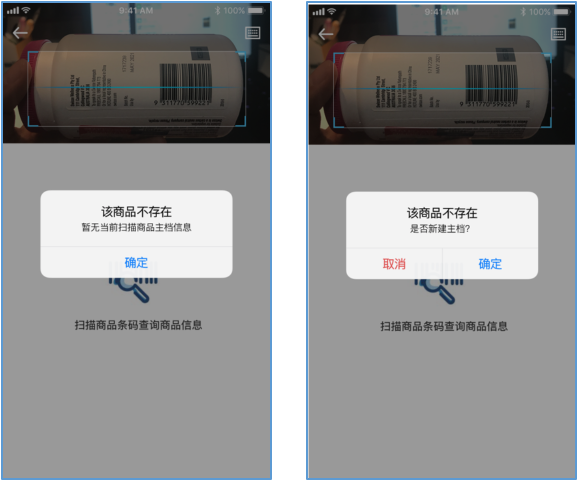2019/9/4
移动端门店作业操作手册上线
温馨提示: 请使用Chrome、Firefox、Safari、IE9及以上版本进行浏览。
若您是第一次使用门店作业功能,请务必仔细阅读【3 收货管理】及【4 盘点作业】两章节内容,大部分基本操作在这两章节进行了详细的描述,之后的章节中重复的操作未做过多详细解说。
门店作业(移动端)为“同振供应链”APP的功能模块之一,将PC门店管理系统的门店作业相关功能移植到了移动设备(如:手机)上。更适用于实际应用中的移动化作业场景,门店人员能够更加快捷方便地完成门店管理相关工作。
本手册的编写目的是帮助门店用户能够通过手册了解到移动端下门店作业各个应用场景的功能操作,明确各个功能模块的使用方式,为加强门店管理、提高门店销售提供更好的助力。
• 安卓用户:点击此处 官网下载,鼠标移动到安卓下载处会自动出现APP下载二维码,用手机浏览器扫描该二维码即可自动下载安装包
• iOS用户:门店作业功能模块暂只支持安卓系统,更多系统敬请期待
打开已安装的“同振供应链”APP,输入你的账号密码即可登录,若无账号密码可联系门店负责人申请账号。
登录成功后选择所属机构,进入APP首页,找到首页上的“门店作业”功能图标,点击该图标即可进入功能模块。
登录后首次打开门店作业模块,均会弹出门店选择界面,供选择的门店列表为该账号拥有权限的门店,选择将要作业的门店即可。进入界面后亦提供门店切换功能。
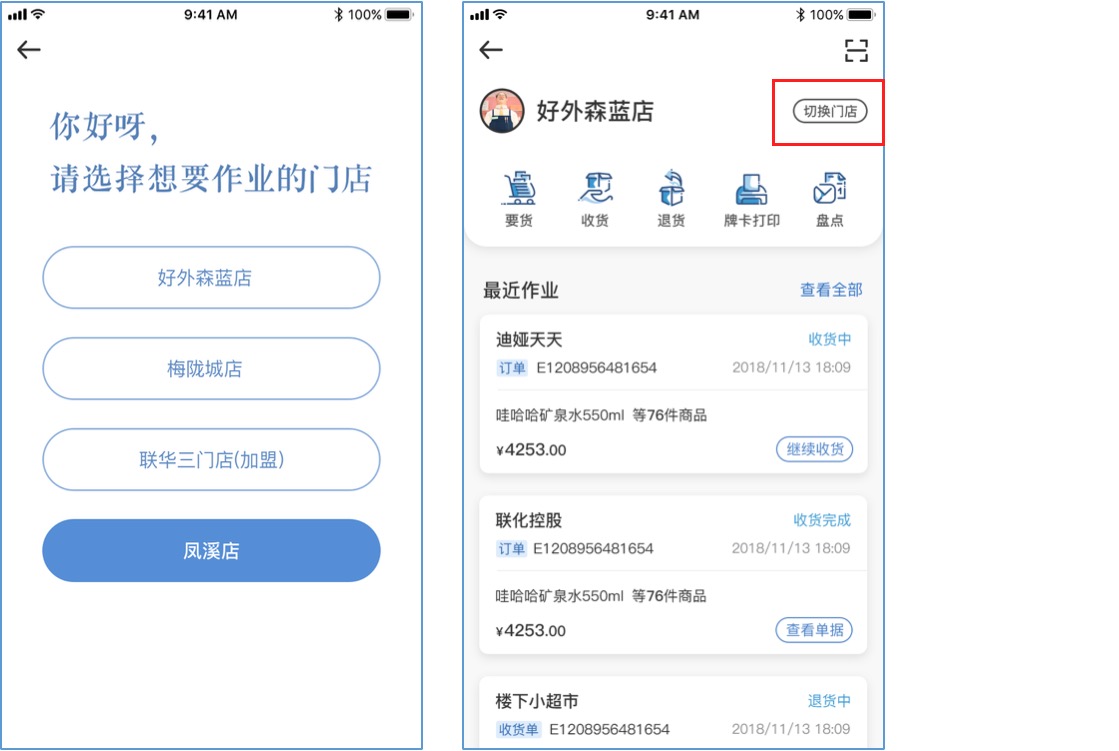
接下来将详细地介绍门店作业模块里的各项作业功能。
收货管理支持订单收货和无订单收货两种场景,在直接来货的情况下也能够通过手机快速完成收货作业,支持多单合并验收与多人合收。
订单收货适用于平台发起订货后进行收货的作业场景。单据按供应商分类,订单所订商品可视,整单收货情况一目了然。
1. 选择订单,点击右下角“开始收货”按钮,进入该订单的收货界面。
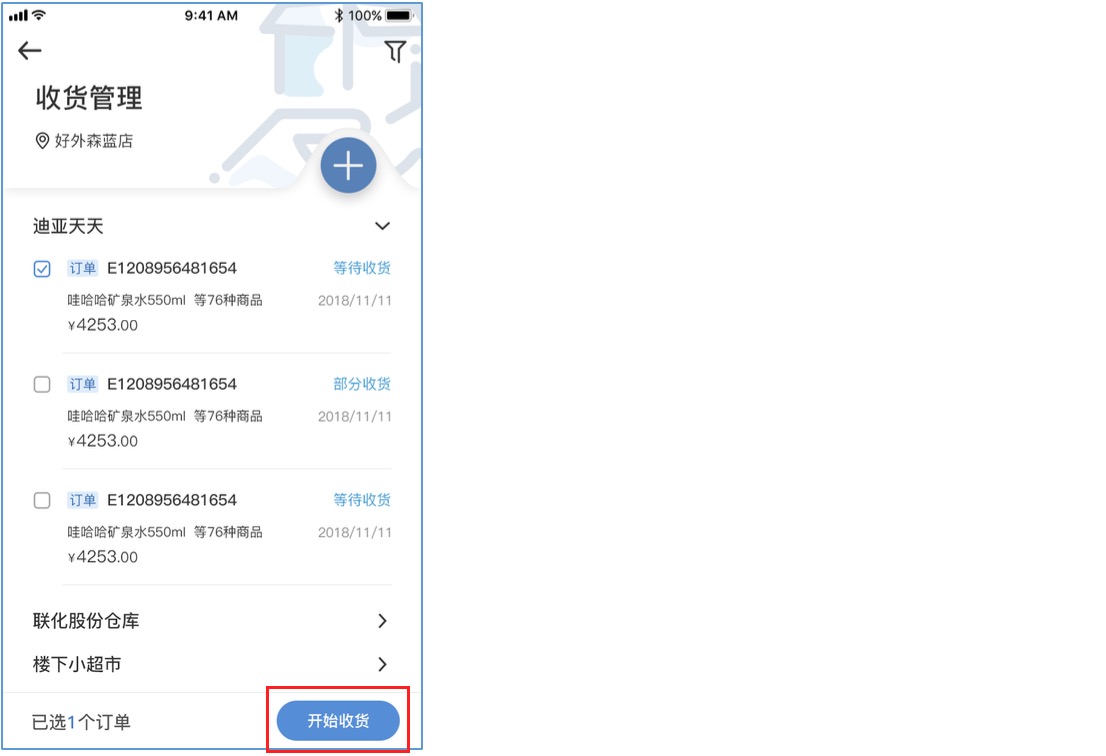
2. 采取扫码或输码方式录入到货商品信息,若该商品存在于该订单,则会直接弹出收货信息填写框;若不存在,则会提示“当前订单没有该商品”。
【温馨提示】
1) 默认方式为扫码,点击右上角键盘按钮可切换为输码,再次点击可切换回扫码状态
2) 若非手动切换,系统默认延续上一个商品选择的录入方式
3) 本次进价”字段会默认取商品主档数据,收货时可根据实际情况进行修改
4) 左滑切换页面可查看当前商品基本信息
3. 信息填写完毕后,点击确认收货,该商品收货完成。
【温馨提示】
1) 同一商品可多次录入收货,以最后一次录入数据为最终收货信息;点击已收货商品可看到收货记录
2)到货数量 = 件数 * 包装数量 + 零数,填写时会自动换算;到货数量不可为0
3) 商品列表界面会展示每个商品的本机实收数量
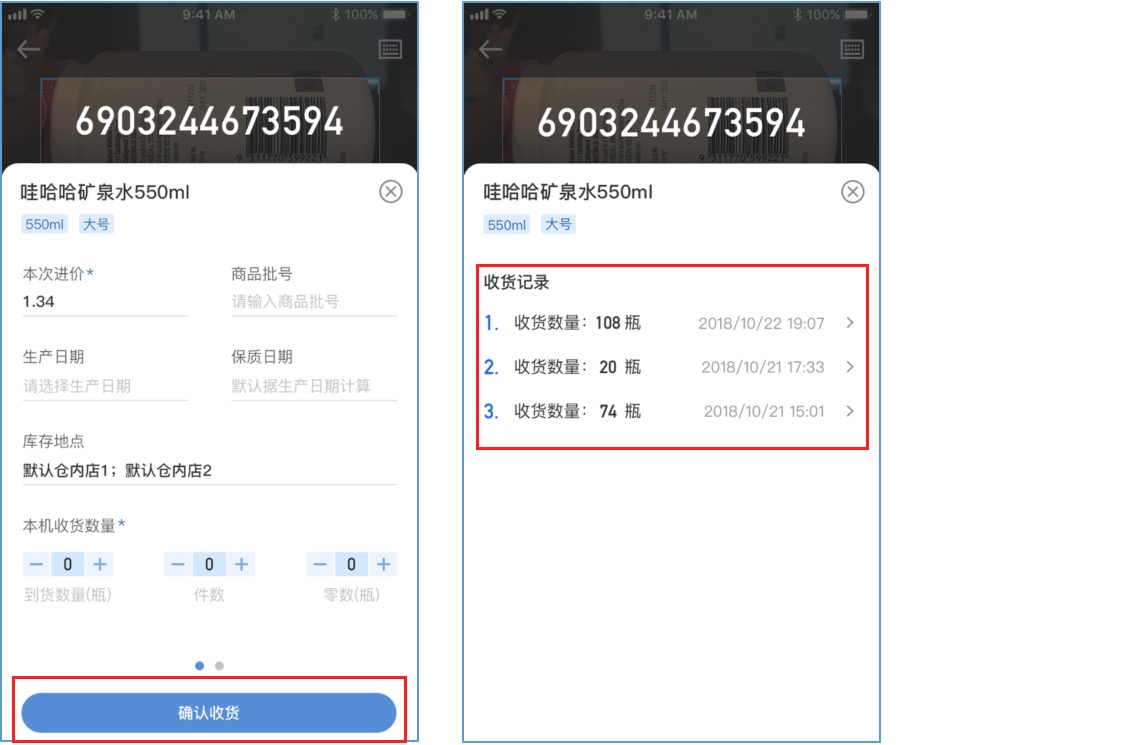
4. 点击右下角完成收货按钮,结束本单收货,单据状态变为“操作完成”,不可继续收货。收货过程中数据自动保存,若想中途退出,直接左上角返回即可。
1. 修改收货记录
点击已收货商品,出现收货记录列表,点击某一条收货记录,可对其信息进行修改
2. 删除收货记录
点击已收货商品,出现收货记录列表,点击某一条收货记录,可删除此收货记录
3. 重置整单收货
点击重置收货按钮,可清空该账号在当前账单录入的所有收货信息(不可清空他人作业数据)。
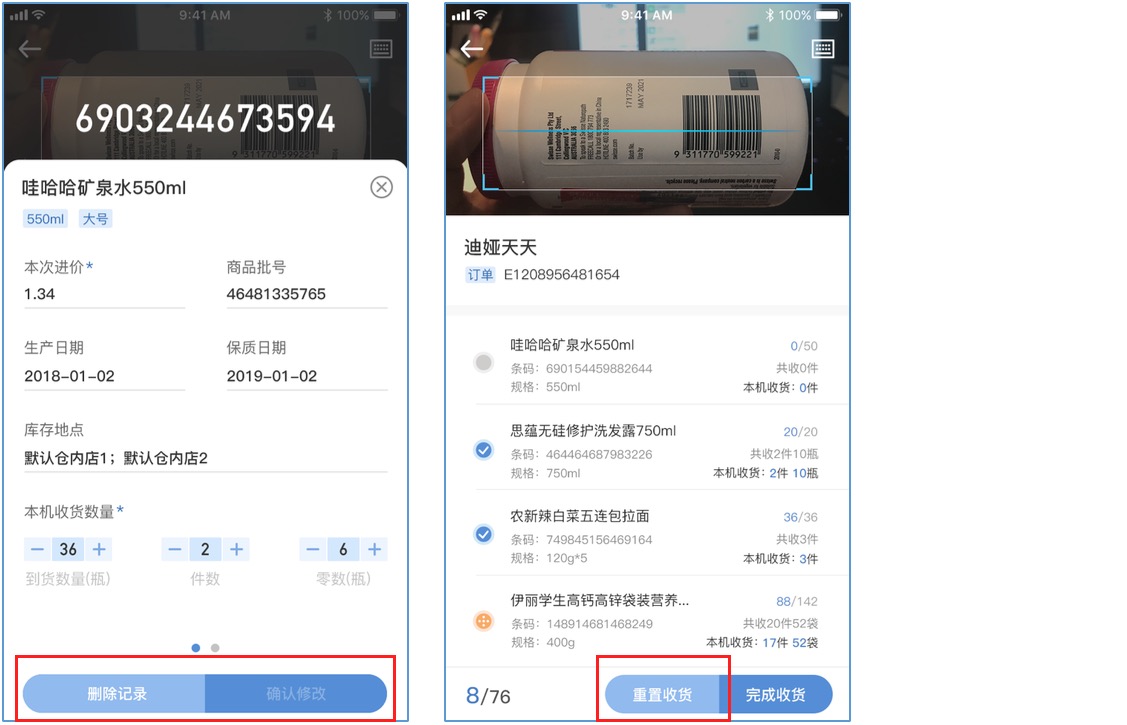
【温馨提示】
该操作有权限控制,若当前账号没有重置权限,点击按钮则会提示“您暂无权限操作”
4. 正在作业
已部分收货的单据,其状态显示为“操作中”,单独集中在收货管理首页的正在作业区域,可左右滑动查看其他的“操作中“单据。点击继续作业按钮,可以接着之前的记录继续收货。
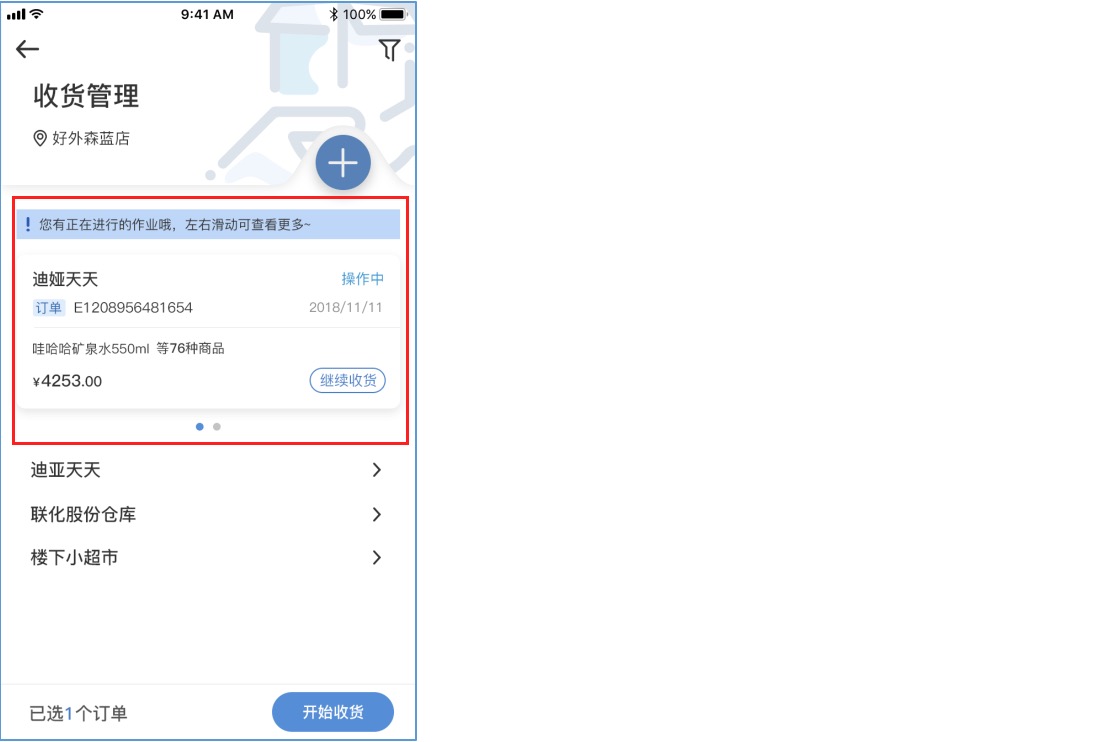
1. 合单收货
收货管理首页,可勾选多个待收货订单同时进行收货,收货界面将以单据层级分隔显示不同订单的商品列表。
2. 多人收货
同一收货单可多人进行操作,数据互不影响,商品收货信息始终采用最后一次填写的数据;用户只可对自己账号录入的数据进行修改删除。
非订单收货适用于通过系统外途径要货或临时来货的作业场景。收货商品通过扫描/输入新增。
1. 点击加号按钮创建收货单
2. 输入此次收货往来单位名称,支持模糊匹配提示
3. 点击完成,收货单创建成功,进入收货界面
4. 录入到货商品信息进行收货,完成收货
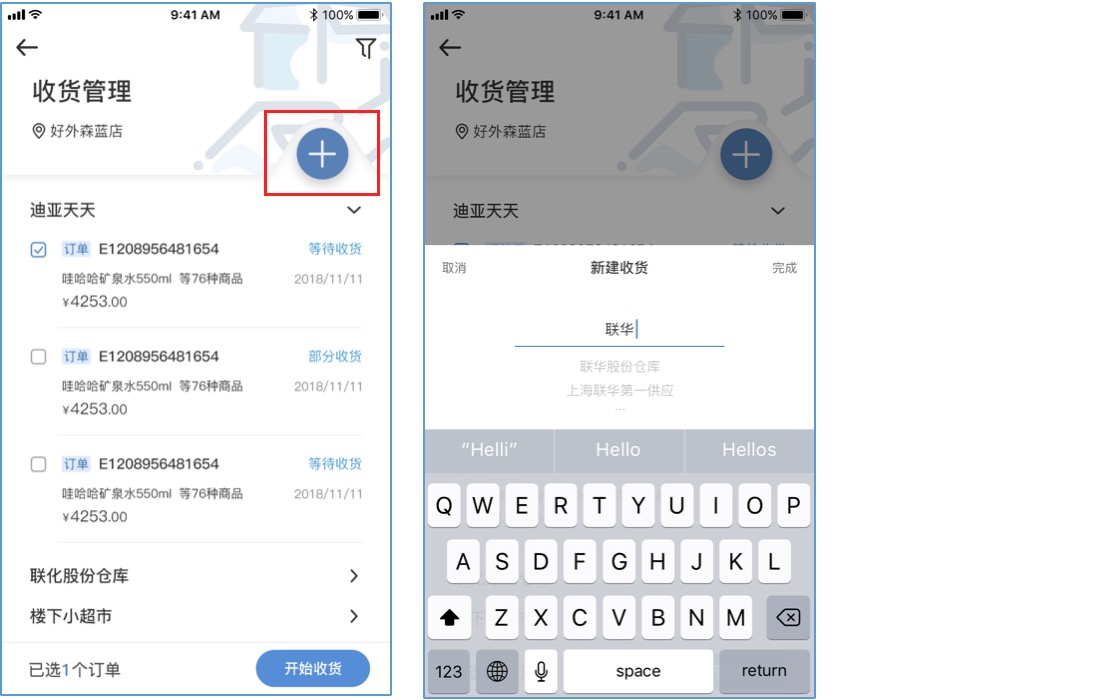
【温馨提示】
收货方式及其余功能操作与订单收货相同;唯一不同的是非订单收货中录入的商品可左滑删除,订单收货不可以删除列表中的商品。
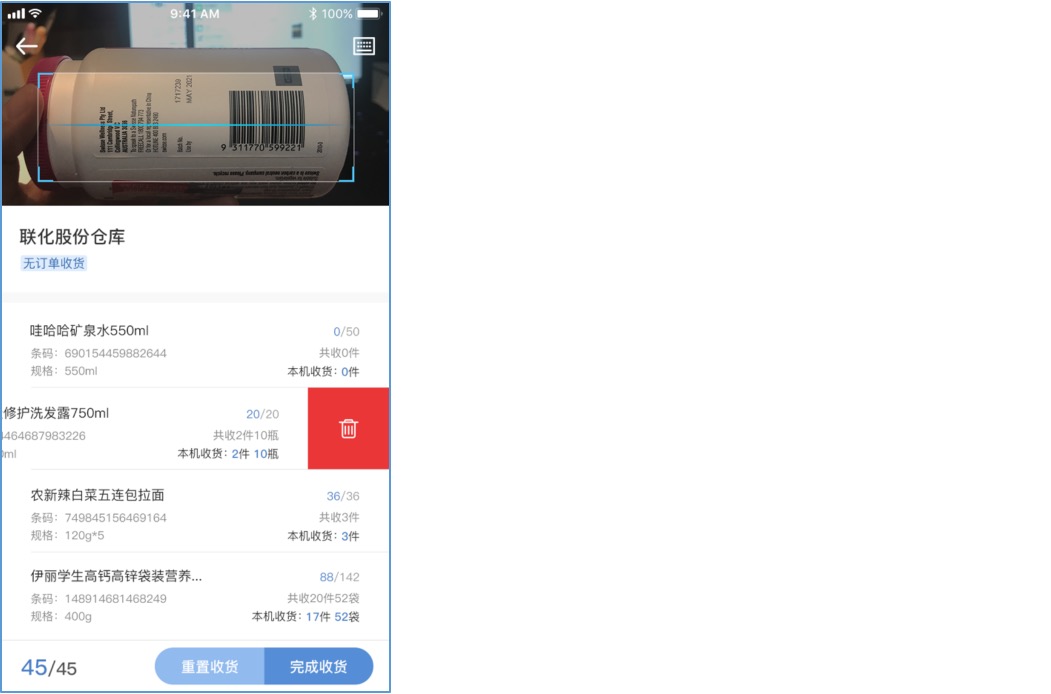
盘点作业的盘点任务由后台系统发起,可约定任务时间。盘点支持累加和覆盖两种模式,根据门店设置而定,并在盘点作业首页门店名称旁显示。
门店为累加模式时,商品最终盘点数量为所有盘点记录之和
1. 选择盘点单,点击“开始盘点”按钮,进入盘点界面
【温馨提示】
操作中状态的盘点单,单据左下角百分比为该盘点当前进度
2. 盘点任务会列出需盘点的商品列表,可通过扫码或输码录入商品信息
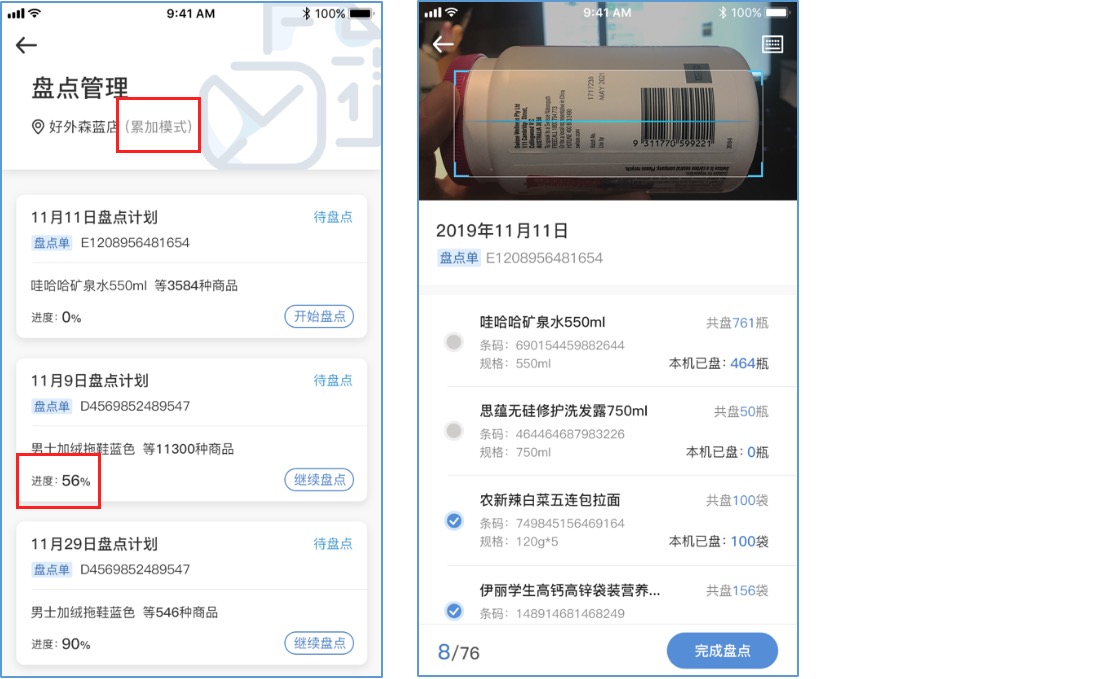
3. 盘点信息填写完毕后,点击“确认盘点”,该商品完成盘点。部分盘点也可完成盘点。
【温馨提示】
1) 同一商品可多次录入盘点,最终盘点数量为所有盘点记录之和
2) 商品列表界面会展示相应的本机实盘与共盘数量(本机盘点数量+别机盘点数量)
3) 商品信息填写页面含有该商品盘点次数统计显示

1. 修改盘点记录
点击已盘点商品,出现盘点记录列表,点击某一条盘点记录,可对其信息进行修改
2. 删除盘点记录
点击已盘点商品,出现盘点记录列表,点击某一条盘点记录,可删除此收货记录
3. 正在作业
已部分盘点的单据,其状态显示为“操作中”,单独集中在盘点作业首页的正在作业区域,可左右滑动查看其他的“操作中“单据。点击继续作业按钮,可以接着之前的记录继续盘点。
【温馨提示】
若盘点途中,后台结束该盘点任务,界面将在保存时提示盘点结束,不能继续盘点。
门店为覆盖模式时,商品最终盘点数量取最后一次盘点数据
操作及功能与累加模式相同。
牌卡打印用于发起门店商品牌卡的打印申请。指定商品的牌卡规格、打印数量、打印原因,即可向后台发起打印申请。
1. 点击加号按钮,新增打印申请
2. 扫描/输入商品条码
3. 填写该商品牌卡打印相关信息,点击确认添加,该商品添加到申请列表
【温馨提示】
已添加到列表的商品可进行左滑删除;点击商品可显示该商品的添加记录并可进行修改编辑
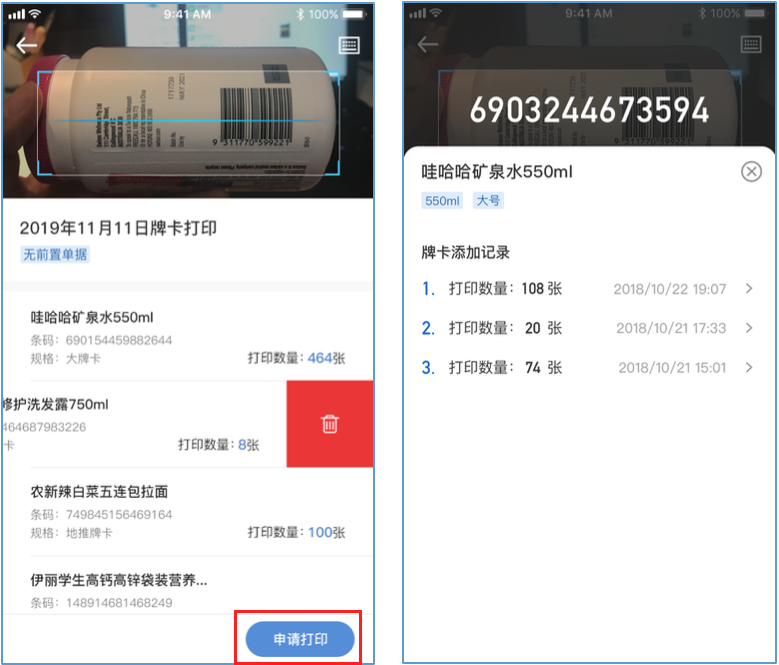
4. 点击申请打印,即可提交。
库存检查用于门店自发性地执行货架排面货物数量的检查管理,帮助门店对于货架商品情况有更全面的了解。
1. 点击加号按钮,新增库存检查任务
2. 扫描/输入商品条码
3. 填写该商品排面数量及库存地点信息,点击确认添加,该商品添加到检查列表
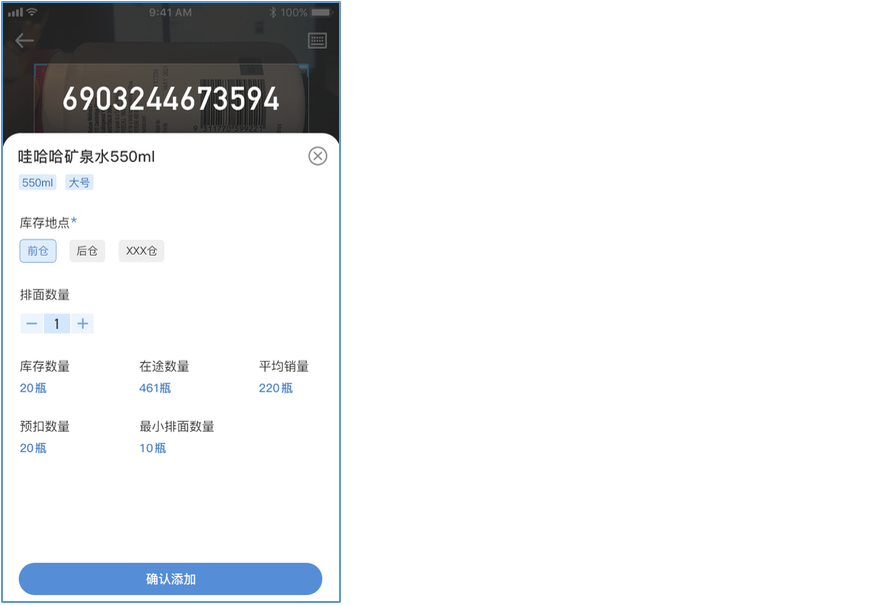
【温馨提示】
1) 库存地点随门店实际情况而不同
2)若同一商品对应多个库存地点,选择不同库存地点,下方库存信息会显示当前库存地点的实际数据
3)已添加到列表的商品可进行左滑删除;点击商品可显示该商品的添加记录并可进行修改编辑
4)以上提示操作示意截图同【5 牌卡打印】
4. 点击完成检查,即可结束任务。
损溢管理用于门店对货物的损溢进行清楚的登记整理,便于商家对损溢货物进行及时的管理。
1. 点击加号按钮,新增损溢管理任务
2. 点击选择本次单据的损溢类型及原因,一旦确认,之后录入的商品都默认为该损溢类型及原因,且不可更改。
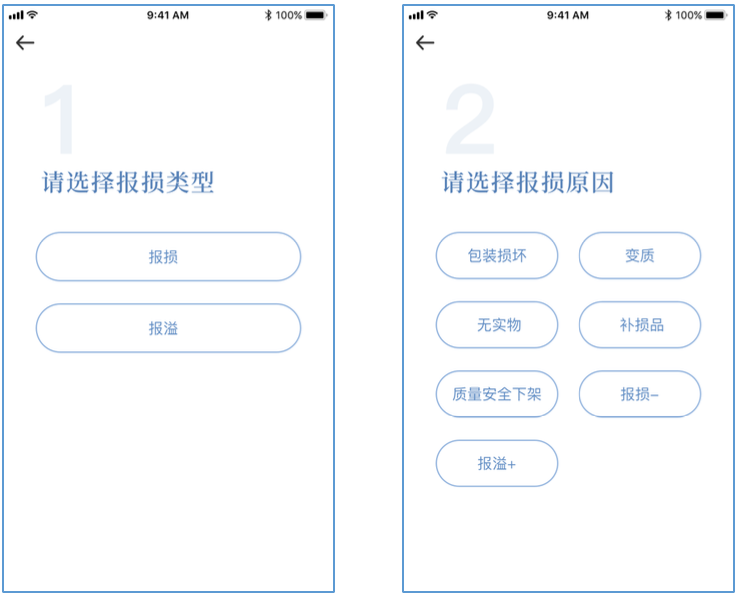
3. 扫描/输入商品条码
4. 填写该商品损溢数量及库存地点信息,点击确认添加,该商品添加到损溢列表
【温馨提示】
1) 已添加到列表的商品可进行左滑删除;点击商品可显示该商品的添加记录并可进行修改编辑
2)填写页面会显示创建该单据时选择的损溢类型及损溢原因
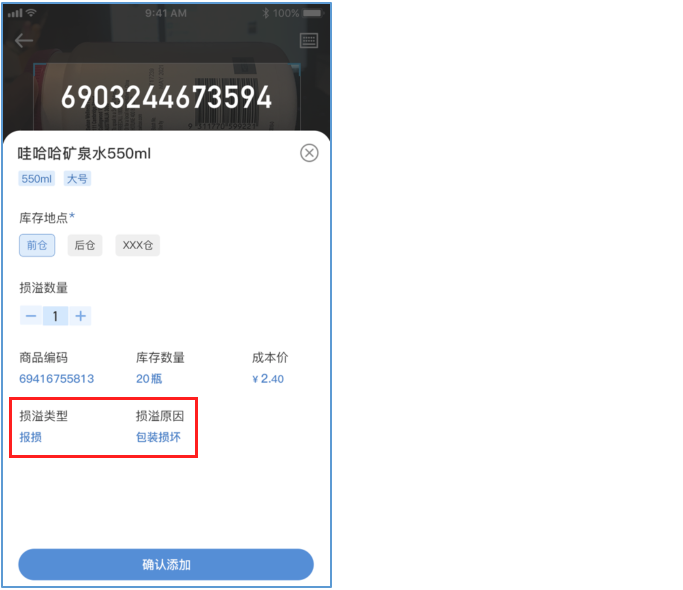
5. 点击提交损溢,即可完成损溢记录。
退货申请用于门店在移动端上发起退货指令,实际退货由下一模块【9 退货出库】完成。
1. 点击加号按钮,新增退货申请
2. 点击选择本次退货的退往机构、退货类型、供应类型及退货原因,一旦确认,之后录入的商品都默认为以上退货信息,且不可更改。
【温馨提示】
选择退往机构可输入名称或编码,均支持模糊查询
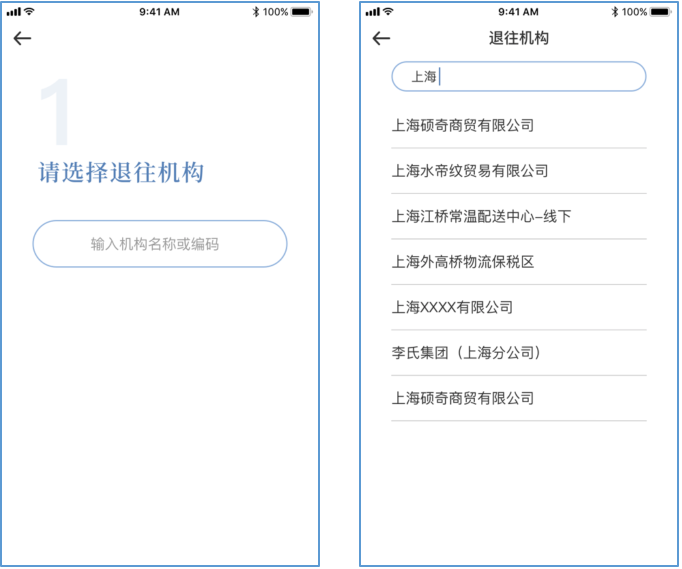
3. 扫描/输入商品条码
4. 填写商品申请退货数量及库存地点信息,点击确认添加,该商品添加到退货申请列表
【温馨提示】
1) 已添加到列表的商品可进行左滑删除;点击商品可显示该商品的添加记录并可进行修改编辑
2)填写页面会显示创建该单据时选择的退货类型及原因
5. 点击提交申请,即可发起退货申请。
退货出库支持订单退货和无订单退货两种场景,在临时退货的情况下也能够通过手机快速完成退货作业,支持多单合并退货与多人退货。
订单退货适用于【8 退货申请】中发起申请后进行退货的作业场景。单据按供应商分类,退货订单所包含商品可视,整单退货情况一目了然。
1. 选择订单,点击右下角“开始退货”按钮,进入该订单的退货界面。
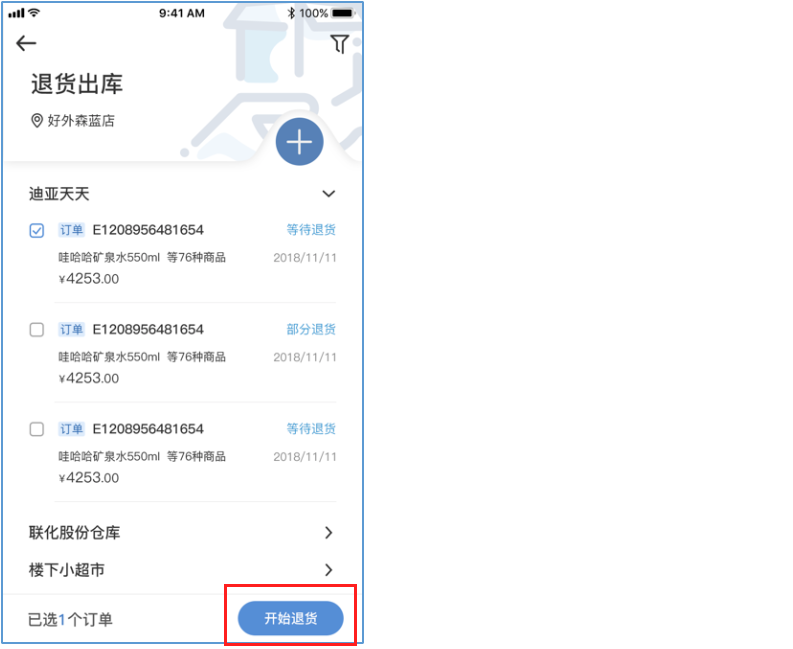
2. 采取扫码或输码方式录入退货商品信息,若该商品存在于该订单,则会直接弹出退货信息填写框;若不存在,则会提示“当前订单没有该商品”。
3. 填写退货数量及库存地点,点击确认退货,该商品退货完成。
【温馨提示】
1) 同一商品可多次录入退货,以最后一次录入数据为最终退货信息
2)退货数量 = 件数*包装数量+零数,填写时会自动换算;退货数量不可为0
3)退货商品价格显示为退货含税价格,不可调整
4)商品列表界面会展示每个商品的本机实退数量
5)点击重置退货按钮,可清空该账号在当前账单录入的所有退货信息(不可清空他人作业数据)
6) 已添加到列表的商品可进行左滑删除;点击商品可显示该商品的添加记录并可进行修改编辑
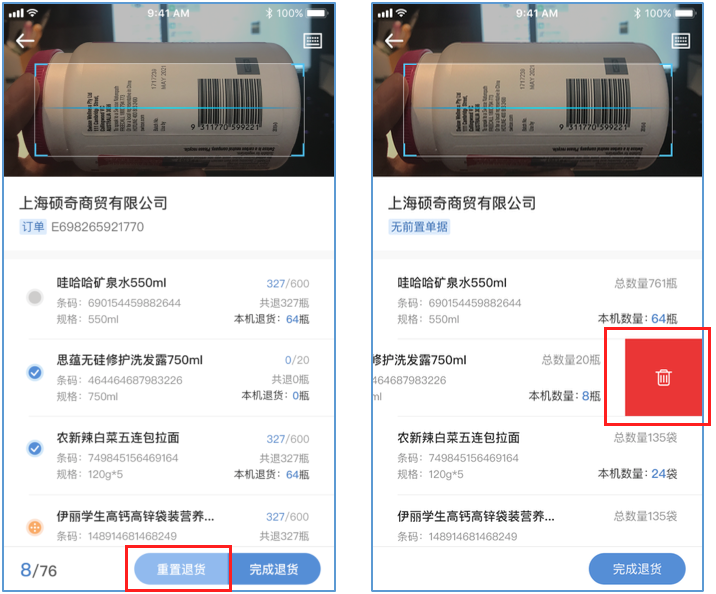
1. 合单退货
退货出库首页,可勾选多个待退货订单同时进行退货,退货界面将以单据层级分隔显示不同订单的商品列表。
2. 多人退货
同一退货单可多人进行操作,数据互不影响,商品退货信息始终采用最后一次填写的数据;用户只可对自己账号录入的数据进行修改删除。
非订单退货适用于无退货申请情况下需快速进行退货的场景。退货商品通过扫描/输入新增。
1. 点击加号按钮创建退货单
2. 输入此次退货退往机构名称,支持模糊匹配提示
3. 点击开始退货,进入退货界面

4. 录入退货商品信息进行退货
【温馨提示】
1) 非订单退货,在填写信息时需填入退货价格
2)已添加到列表的商品可进行左滑删除;点击商品可显示该商品的添加记录并可进行修改编辑
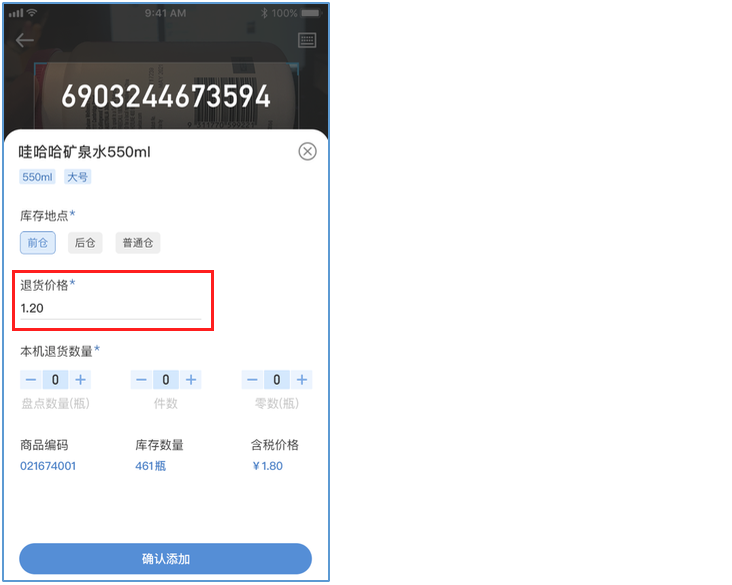
5. 点击完成退货,即可完成本次无订单退货。
新建主档可以让门店人员利用手机等移动端快速地在系统中录入商品主档信息,便于及时高效地完成门店工作。
1. 点击首页“新建主档”图标,进入商品信息填写页面。
【温馨提示】
1)商品条码分为 国标码、生鲜码、店内码 三种类型,根据不同的条码类型,建立商品主档所需填写的信息也有细微的出入,故在填写信息之前请先确认条码类型选择正确。
2)国际码需填写商品条码,而生鲜码与店内码则不用填写由系统自动生成。界面中有相应提示,如下图所示。
3)填写页面分为基本信息、扩展信息两个部分。基本信息默认展开,向下滚动页面即可看到扩展信息。
4)基本信息中带蓝色星号的为必填项,其余为选填项;扩展信息全部为选填项。
5)信息填写中存在选择项(如:供应商等),点击即可进入选择页面,支持模糊查询,如下图所示。
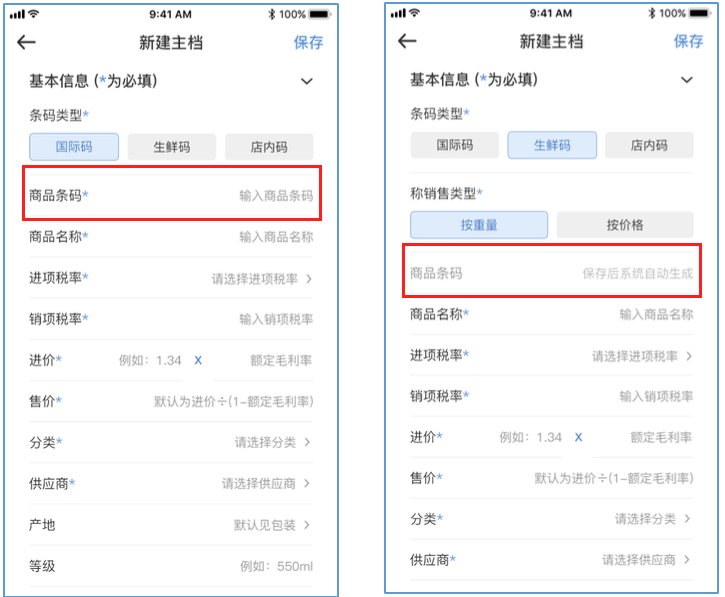
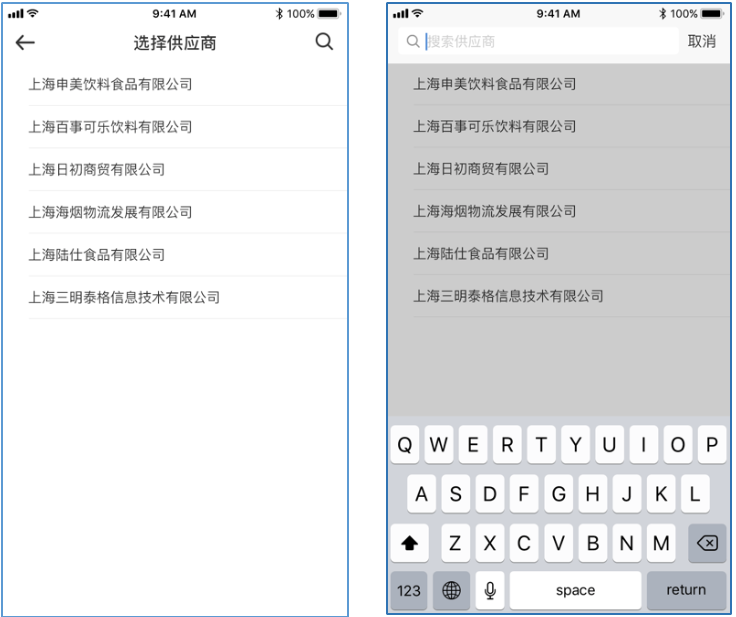
2. 信息填写完毕后,点击右上角保存即可创建商品主档。
【温馨提示】
1)若存在必填项未填写,系统会弹出相应提示,填写完全才可保存创建。
2)若填写中途退出,系统会弹出相应提示,退出将不保存当前页面所填写的内容。
3.创建成功后,可立刻查看创建好的该商品信息,也可选择继续新建其他商品主档
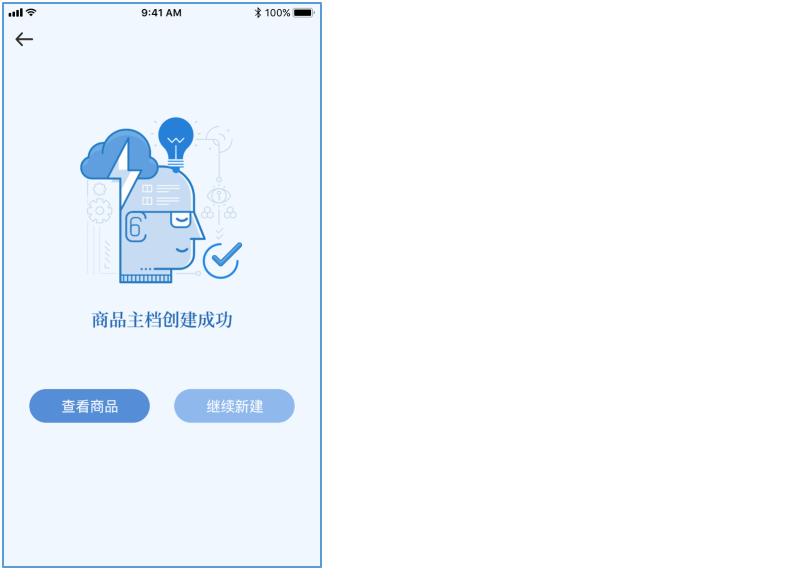
商品查询提供了在线扫码/输码查看详细商品主档资料的功能。
1. 点击首页“商品查询”图标,进入商品查询页面。
2. 扫描/输入商品条码,即可查看该商品主档资料,滑动页面查看更多信息。
【温馨提示】
若系统里无该商品主档,系统会弹出相应提示,该商品不存在;如果当前用户拥有新建商品主档的权限,系统弹出提示框,并支持立刻跳转【10 新建主档】新建商品主档。